Windows 11 KB5041585 bringt neue Funktionen (direkter Download .msu)

Das Update KB5041585 für Windows 11 bringt mehrere Änderungen an den Desktopelementen und System-Apps des Betriebssystems mit sich. Der Tastaturfokus der Taskleiste weist einige Änderungen auf, Startmenü-Apps können an die Taskleiste angeheftet werden, der Datei-Explorer unterstützt die Tab-Duplizierung und vieles mehr.
Dieses Sicherheitsupdate vom August 2024 für Windows 11 wird automatisch auf Ihrem PC installiert. Sie können es im Abschnitt „ Einstellungen > Windows Update“ überprüfen . Alternativ können Sie die Offline-Installationsdateien (.msu) über den Microsoft Update-Katalog herunterladen.
Sie dürfen die Patch Tuesday-Updates nicht überspringen, da sie Korrekturen für kritische Betriebssystemprobleme enthalten. Nach der Installation dieses Updates wird Ihr PC auf Build 22631.4037 aktualisiert. Bevor wir die Änderungen im Detail besprechen, sehen Sie sich die Download-Links an.
Download-Links für Windows 11 KB5041585
Direkte Download-Links für Windows 11 KB5041585: 64-Bit und arm64 | Microsoft Update-Katalog.
Beachten Sie, dass das Update möglicherweise momentan nicht angezeigt wird.
Was ist neu in Windows 11 Build 22631.4037
Erstens gibt es eine nützliche Änderung, auf die wir gewartet haben. Sie können jetzt App-Symbole aus dem angehefteten Bereich des Startmenüs ziehen und an die Taskleiste anheften. Es ist eine triviale Funktion, die fehlte, bis Microsoft sie bemerkte.
Der Taskleistenfokus wird mit diesem Update leichter zugänglich. Sie können jetzt Win + T drücken , um die Fokussitzung zu starten. Danach können Sie die Taste mit dem Anfangsbuchstaben einer beliebigen App auf der Taskleiste drücken, um sie auszuwählen. Wenn mehrere Apps mit demselben Anfangsbuchstaben vorhanden sind, wird durch erneutes Drücken der Taste das nächste Symbol ausgewählt.
Wenn Sie beispielsweise die Taschenrechner- und die Uhr-App geöffnet bzw. an die Taskleiste angeheftet haben, wählen Sie durch einmaliges Drücken der Taste „C“ die Taschenrechner-App aus, und durch erneutes Drücken wird der Fokus auf die Uhr-App verschoben.
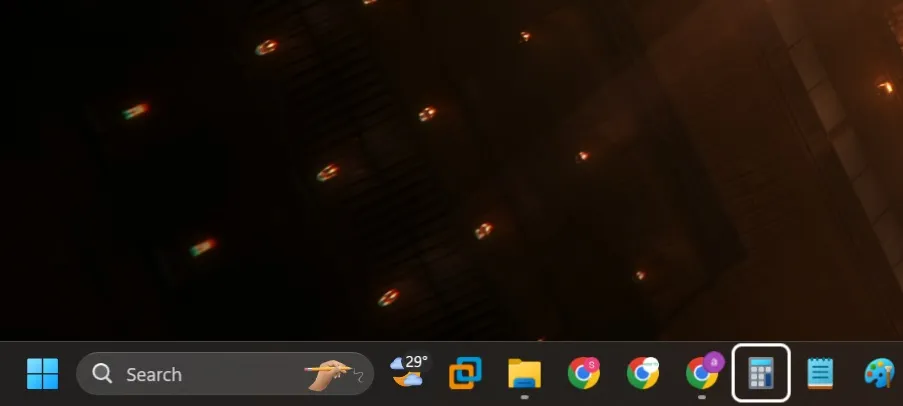
Darüber hinaus verschiebt das Drücken der Home -Taste den Fokus auf die erste App in der Taskleiste und die Ende -Taste auf die letzte App.
Die Option „Task beenden“ zeigt Ihnen nicht wie früher ein Dialogfeld „Reagiert nicht“. Es ist eine praktische Funktion, da Sie den Task-Manager nicht verwenden müssen. Um sie zu aktivieren, navigieren Sie zu Einstellungen > System > Für Entwickler und aktivieren Sie die Option „Task beenden“ .
Registerkarten im Datei-Explorer können jetzt ganz einfach dupliziert werden. Klicken Sie mit der rechten Maustaste auf eine beliebige geöffnete Registerkarte und wählen Sie im Kontextmenü die Option „Registerkarte duplizieren“ .
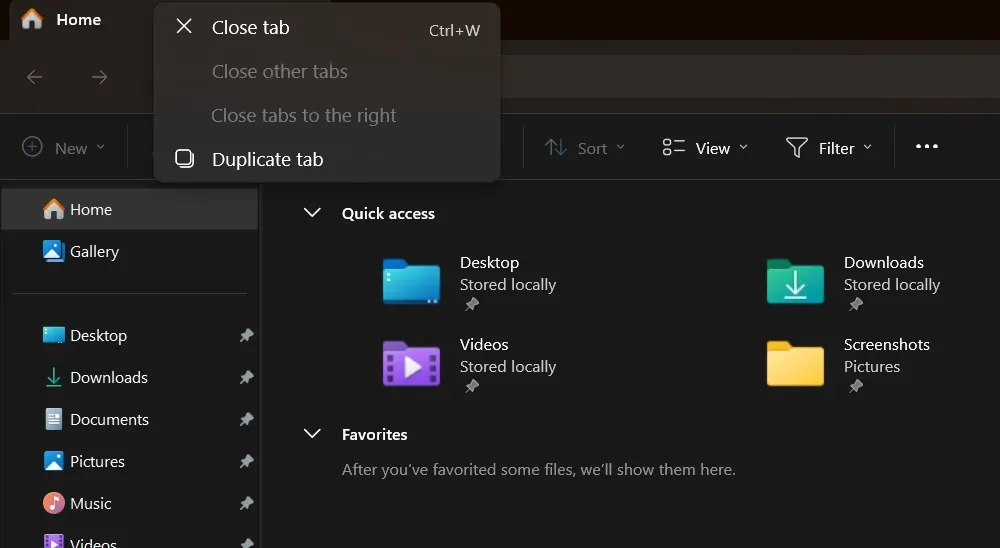
Der Datei-Explorer behebt die folgenden Probleme mit Windows 11 KB5041585:
- Das Update behebt Probleme mit Speicherverlusten beim Öffnen von Archiven und Durchsuchen von Ordnern.
- Die Suche auf der Startseite funktionierte nicht wie vorgesehen und es wurden keine Ergebnisse angezeigt.
- Das Dropdown-Menü „Adresse“ war fehlerhaft und wurde automatisch gestartet.
- Beim Speichern einer Datei in der Galerie traten Fehler auf. Um dies zu vermeiden, speichert die Funktion die Datei stattdessen in „Bilder“.
- In einigen Bereichen des Home-Bereichs funktionieren die Vorwärts- und Rückwärts-Maustasten nicht und oben ist ein auffälliger leerer Bereich vorhanden.
- Das Suchfeld im Bereich „Galerie“ funktioniert nicht richtig und Bilder blinken beim Anzeigen.
Das Update KB5041585 behebt nicht den lästigen BitLocker-Wiederherstellungsfehler, der nach dem Neustart die Wiederherstellungsseite startet. Sie können nicht auf Ihren PC zugreifen, ohne die Anmeldeinformationen einzugeben. Stellen Sie daher sicher, dass Sie diese auch auf einem Sicherungslaufwerk haben.



Schreibe einen Kommentar